POWER PCB转 GERBER
【PCB制板设计】POWER PCB输出gerber文件步骤
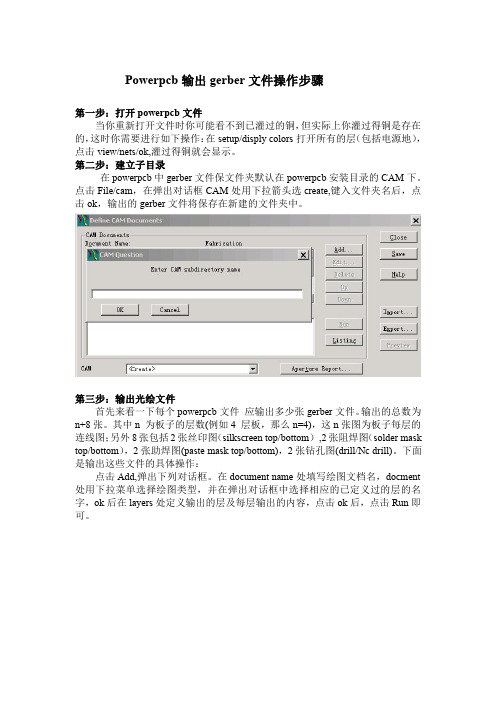
Powerpcb输出gerber文件操作步骤第一步:打开powerpcb文件当你重新打开文件时你可能看不到已灌过的铜,但实际上你灌过得铜是存在的,这时你需要进行如下操作:在setup/disply colors打开所有的层(包括电源地),点击view/nets/ok,灌过得铜就会显示。
第二步:建立子目录在powerpcb中gerber文件保文件夹默认在powerpcb安装目录的CAM下。
点击File/cam,在弹出对话框CAM处用下拉箭头选create,键入文件夹名后,点击ok,输出的gerber文件将保存在新建的文件夹中。
第三步:输出光绘文件首先来看一下每个powerpcb文件应输出多少张gerber文件。
输出的总数为n+8张。
其中n为板子的层数(例如4层板,那么n=4),这n张图为板子每层的连线图;另外8张包括2张丝印图(silkscreen top/bottom),2张阻焊图(solder mask top/bottom),2张助焊图(paste mask top/bottom),2张钻孔图(drill/Nc drill)。
下面是输出这些文件的具体操作:点击Add,弹出下列对话框。
在document name处填写绘图文档名,docment 处用下拉菜单选择绘图类型,并在弹出对话框中选择相应的已定义过的层的名字,ok后在layers处定义输出的层及每层输出的内容,点击ok后,点击Run即可。
下面举例说明输出每类gerber文件图“layers”项的设置:连线图:以top层为例。
丝印图:包括top和silkscreen top两层,具体每层包含内容如下图。
助焊层:包括两层阻焊层:包括两层Drill钻孔图:包括2层Nc Drill钻孔层:因为该层没有layer层设置,在默认状态下,直接点击ok就可以了。
第四步:输出D码文件标准的gerber file格式可分为RS-274-D与RS-274-X两种,其不同在于:✧RS-274-D格式的gerber file与aperture是分开的不同文件✧RS-274-X格式的aperture是整合在gerber file中的,因此不需要aperture文件在制版商没有特殊说明的情况下,我采取输出RS-274-X格式,具体操作如下:File/Cam/,在对话框选择top或bottom的gerber连线图,Edit/Device Setup/Advanced/Use RS-274-X Format/ok/Augment/ok。
惠州创益捷Genesis教材-PADS转换gerber文件
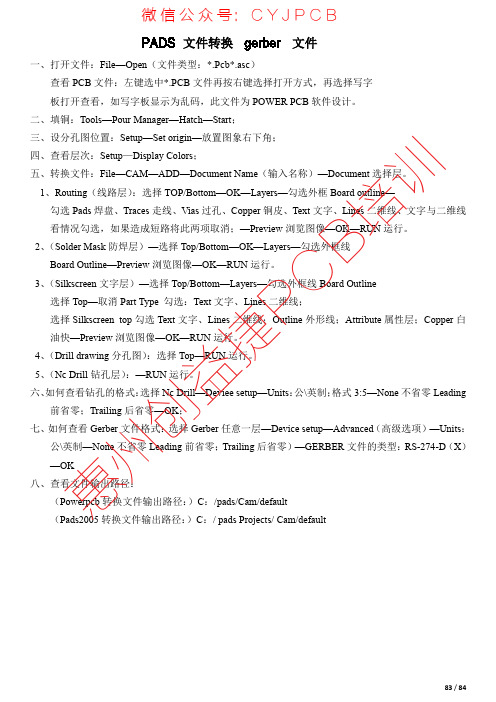
83 / 84 文件转换文件一、打开文件:File —Open (文件类型:*.Pcb*.asc )查看PCB 文件:左键选中*.PCB 文件再按右键选择打开方式,再选择写字板打开查看,如写字板显示为乱码,此文件为POWER PCB 软件设计。
二、填铜:Tools —Pour Manager —Hatch —Start ;三、设分孔图位置:Setup —Set origin —放置图象右下角;四、查看层次:Setup —Display Colors ;五、转换文件:File —CAM —ADD —Document Name (输入名称)—Document 选择层。
1、Routing (线路层):选择TOP/Bottom —OK —Layers —勾选外框Board outline —勾选Pads 焊盘、Traces 走线、Vias 过孔、Copper 铜皮、Text 文字、Lines 二维线、文字与二维线看情况勾选,如果造成短路将此两项取消;—Preview 浏览图像—OK —RUN 运行。
2、(Solder Mask 防焊层)—选择Top/Bottom —OK —Layers —勾选外框线Board Outline —Preview 浏览图像—OK —RUN 运行。
3、(Silkscreen 文字层)—选择Top/Bottom —Layers —勾选外框线Board Outline选择Top —取消Part Type 勾选:Text 文字、Lines 二维线; 选择Silkscreen top 勾选Text 文字、Lines 二维线;Outline 外形线;Attribute 属性层;Copper 白油快—Preview 浏览图像—OK —RUN 运行。
4、(Drill drawing 分孔图):选择Top —RUN 运行。
5、(Nc Drill 钻孔层):—RUN 运行。
六、如何查看钻孔的格式:选择Nc Drill —Deviee setup —Units :公\英制;格式3:5—None 不省零Leading 前省零;Trailing 后省零—OK ;七、如何查看Gerber 文件格式:选择Gerber 任意一层—Device setup —Advanced (高级选项)—Units :公\英制—None 不省零Leading 前省零;Trailing 后省零)—GERBER 文件的类型:RS-274-D (X )—OK八、查看文件输出路径: (Powerpcb 转换文件输出路径:)C :/pads/Cam/default(Pads2005转换文件输出路径:)C :/ pads Projects/ Cam/default P C BC Y J P C BPADS g erber。
PowerPCB中PCB图转原理图
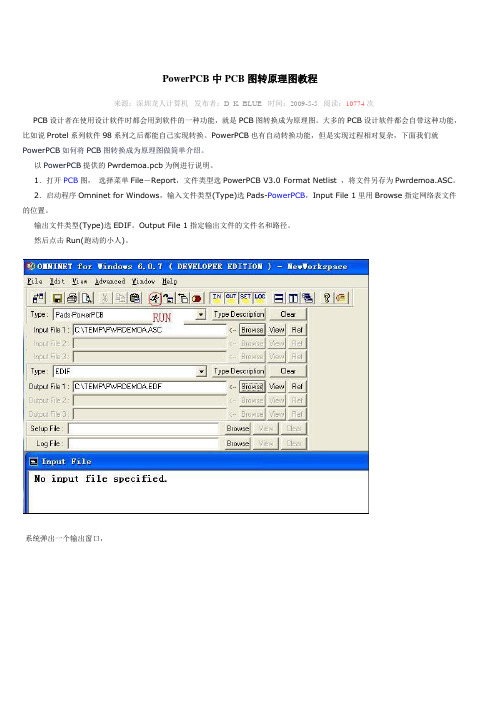
PowerPCB中PCB图转原理图教程来源:深圳龙人计算机发布者:D_K_BLUE 时间:2009-5-5 阅读:10774次PCB设计者在使用设计软件时都会用到软件的一种功能,就是PCB图转换成为原理图。
大多的PCB设计软件都会自带这种功能,比如说Protel系列软件98系列之后都能自己实现转换。
PowerPCB也有自动转换功能,但是实现过程相对复杂,下面我们就PowerPCB如何将PCB图转换成为原理图做简单介绍。
以PowerPCB提供的Pwrdemoa.pcb为例进行说明。
1.打开PCB图,选择菜单File-Report,文件类型选PowerPCB V3.0 Format Netlist ,将文件另存为Pwrdemoa.ASC。
2.启动程序Omninet for Windows,输入文件类型(Type)选Pads-PowerPCB,Input File 1里用Browse指定网络表文件的位置。
输出文件类型(Type)选EDIF。
Output File 1指定输出文件的文件名和路径。
然后点击Run(跑动的小人)。
系统弹出一个输出窗口,点击Accept Data。
完成后点击“确定”,再点击“Done”关闭输出窗口。
退出Omninet for Windows。
3.修改EDIF网表文件,非常麻烦且容易出错的部分。
下面是网络表的一部分;(edif (rename C_COLON_BSLTEMP_BSLPWRDEMOA_DOTEDF "C:\TEMP\PWRDEMOA.EDF") (edifVersion 2 0 0)(edifLevel 0)(keywordMap (keywordLevel 0))(library MAIN_LIB(edifLevel 0)(technology(numberDefinition(scale 1 (e 1 -6)(unit distance))))(cell &6167 (cellType generic)(view NetlistView (viewType netlist)(interface)))(cell &6167 (cellType generic) (view NetlistView (viewType netlist) (interface(port &1 )(port &2 )(port &3 )(port &4 )(port &5 )(port &6 )(port &7 )(port &10 )(port &13 )(port &14 )(port &15 )(port &16 )(port &17 )(port &18 )(port &19 )(port &20 ))))(cell &68HC68R2 (cellType generic) (view NetlistView (viewType netlist) (interface(port &1 )(port &2 )(port &3 )(port &4 )(port &5 )(port &6 )(port &7 )(port &8 ))))(cell &68HC68R2 (cellType generic) (view NetlistView (viewType netlist)(interface)))(cell (rename NE555_MINUSSO "NE555-SO") (cellType generic)(view NetlistView (viewType netlist)(interface)))(cell (rename R1_FSL4W "R1/4W") (cellType generic)(view NetlistView (viewType netlist)(interface)))(cell (rename R1_FSL4W "R1/4W") (cellType generic)(view NetlistView (viewType netlist)(interface(port &1 )(port &2 ))))检查一下有(cell…..标记的行,特别要注意红色字体部分,其Interface部分为空,在这个cell标记的前面或后面又有一个cell 行,其Interface部分包含有(port &1)(port & 2)...等内容。
Protel,PowerPCB输出Gerber数据处理流程
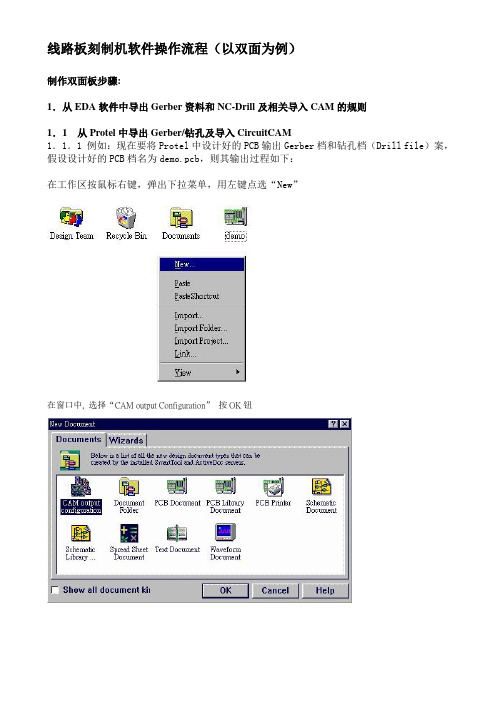
线路板刻制机软件操作流程(以双面为例)制作双面板步骤:1.从EDA软件中导出Gerber资料和NC-Drill及相关导入CAM的规则1.1 从Protel中导出Gerber/钻孔及导入CircuitCAM1.1.1 例如:现在要将Protel中设计好的PCB输出Gerber档和钻孔档(Drill file)案,假设设计好的PCB档名为demo.pcb,则其输出过程如下:在工作区按鼠标右键,弹出下拉菜单,用左键点选“New”在窗口中, 选择“CAM output Configuration”按OK钮在我们的设计项目MyDesign1.ddb 中,会新增一个[CAMManager1.cam]的选项,我们点选并且开启这个图示选择我们要输出的LAYOUT档案,在这里是DEMO.PCB进入{Output Wizard}窗口,你可以依Wizard的提示,一步一步的设定,输出Gerber File, 在这里我们点选[Finish]按钮, 离开{Output Wizard}窗口.点击鼠标右键,点选[Insert Gerber]在[General]的选项中,我们要设定GERBER的格式, 此处我们以设定单位为英制(Inches),整数位数2,小数位数3为例(当然你可以依自已需要而设定为公制及其它格式)在[Layers]部分,我们设定要输出的图层,在这里选择[TopLayer]及[BottomLayer]在Apertures,我们勾选[Embedded apertures(RS274X) ], 输出的GERBER FILE里,内含Aperture的数据在[Advanced]里面,我们保持默认值.按下[OK],结束GERBER FILE的输出设定窗口设定Drill File 钻孔档按鼠标右键,选择Insert NC Drill在这个钻孔数据设定窗口中,我们设定单位为英制,数字格式为2位整数,3位小数,数字尾不补零(同样道理,你也可依你的要求设定不同单位和不同格式)当我们都设定好GERBER及DRILL的格式后,我们就可以将其输出,按下鼠标右键,选择Generate CAM Files,程序就会依据我们的设定,输出档案,存在档案夹CAM for demo中选主菜单File/Export在窗口中,选择你要储存的档案夹位置,按下[确定]即可1.1.2.将设计文件导入CircuitCAM打开CircuitCAM,选取模板,如果为双面板则选取“Default”选取项(如下图)然后,导入File\Import(下右图)选取需要导入的文件夹1.1.2.1导入Gerber文件(上下层线路、板外框)导入光圈表(若是扩展Gerber格式的文件,由于文件中自带光圈表信息,可以省去这步)分别导入底层Gerber 文件和顶层Gerber文件File/ Import/ 选择底层(顶层文件)重复上述动作导入顶层、外框层1.1.2.2导入钻孔程式导入刀具表(钻孔报告文件)File/Import 选取钻孔报告文件1.2.若使用的是POWERPCB设计软件,需按以下步骤1.2.1从POWERPCB导出GERBER及钻孔程式请注意POWERPCB做PCB设计时所设定的单位(图1.1)POWERPCB中导出GERBER时的设定导出钻孔是时的设定(图1.3)导出CAM资料(GERBER/钻孔)点选CAM,出现如下菜对话框,选择要导出和资料(如不在列表中,可按‘ADD’添加选择所需层的资料),按‘RUN’导出1.2.1 导入CIRCUITCAMPOWERPCB 设计的Gerber导入CIRCUITCAM:如果在图1.1中设定Output Format时选的是“use RS-274-X format”则直接导入(无需导入光圈表—Aperture list)如果在图1.2中设定的是“use RS-274-D format”则需在导入GERBER前应先导入光圈表—Aperture list。
各种PCB设计文件生成Gerber教程
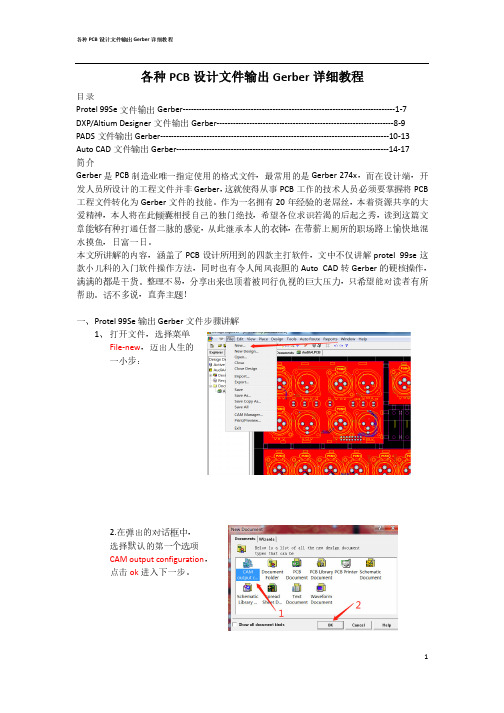
各种PCB 设计文件输出Gerber 详细教程目录Protel 99Se 文件输出Gerber------------------------------------------------------------------------------1-7 DXP/Altium Designer 文件输出Gerber-----------------------------------------------------------------8-9 PADS 文件输出Gerber------------------------------------------------------------------------------------10-13 Auto CAD 文件输出Gerber------------------------------------------------------------------------------14-17 简介Gerber 是PCB 制造业唯一指定使用的格式文件,最常用的是Gerber 274x ,而在设计端,开发人员所设计的工程文件并非Gerber ,这就使得从事PCB 工作的技术人员必须要掌握将PCB 工程文件转化为Gerber 文件的技能。
作为一名拥有20年经验的老屌丝,本着资源共享的大爱精神,本人将在此倾囊相授自己的独门绝技,希望各位求识若渴的后起之秀,读到这篇文章能够有种打通任督二脉的感觉,从此继承本人的衣钵,在带薪上厕所的职场路上愉快地混水摸鱼,日富一日。
本文所讲解的内容,涵盖了PCB 设计所用到的四款主打软件,文中不仅讲解protel 99se 这款小儿科的入门软件操作方法,同时也有令人闻风丧胆的Auto CAD 转Gerber 的硬核操作,满满的都是干货。
整理不易,分享出来也顶着被同行仇视的巨大压力,只希望能对读者有所帮助。
话不多说,直奔主题!一、 P rotel 99Se 输出Gerber文件步骤讲解1、打开文件,选择菜单File-new ,迈出人生的 一小步:2.在弹出的对话框中, 选择默认的第一个选项 CAM output configuration , 点击ok 进入下一步。
PCB生成Gerber文件
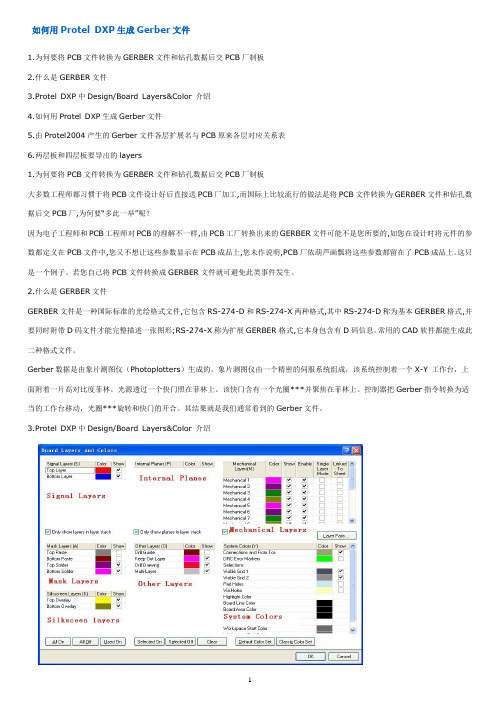
如何用Protel DXP生成Gerber文件1.为何要将PCB文件转换为GERBER文件和钻孔数据后交PCB厂制板2.什么是GERBER文件3.Protel DXP中Design/Board Layers&Color 介绍4.如何用Protel DXP生成Gerber文件5.由Protel2004产生的Gerber文件各层扩展名与PCB原来各层对应关系表6.两层板和四层板要导出的layers1.为何要将PCB文件转换为GERBER文件和钻孔数据后交PCB厂制板大多数工程师都习惯于将PCB文件设计好后直接送PCB厂加工,而国际上比较流行的做法是将PCB文件转换为GERBER文件和钻孔数据后交PCB厂,为何要“多此一举”呢?因为电子工程师和PCB工程师对PCB的理解不一样,由PCB工厂转换出来的GERBER文件可能不是您所要的,如您在设计时将元件的参数都定义在PCB文件中,您又不想让这些参数显示在PCB成品上,您未作说明,PCB厂依葫芦画瓢将这些参数都留在了PCB成品上。
这只是一个例子。
若您自己将PCB文件转换成GERBER文件就可避免此类事件发生。
2.什么是GERBER文件GERBER文件是一种国际标准的光绘格式文件,它包含RS-274-D和RS-274-X两种格式,其中RS-274-D称为基本GERBER格式,并要同时附带D码文件才能完整描述一张图形;RS-274-X称为扩展GERBER格式,它本身包含有D码信息。
常用的CAD软件都能生成此二种格式文件。
Gerber数据是由象片测图仪(Photoplotters)生成的。
象片测图仪由一个精密的伺服系统组成,该系统控制着一个X-Y 工作台,上面附着一片高对比度菲林。
光源透过一个快门照在菲林上。
该快门含有一个光圈***并聚焦在菲林上。
控制器把Gerber指令转换为适当的工作台移动,光圈***旋转和快门的开合。
其结果就是我们通常看到的Gerber文件。
PowerPcb文件与Protel文件之间的转换方法
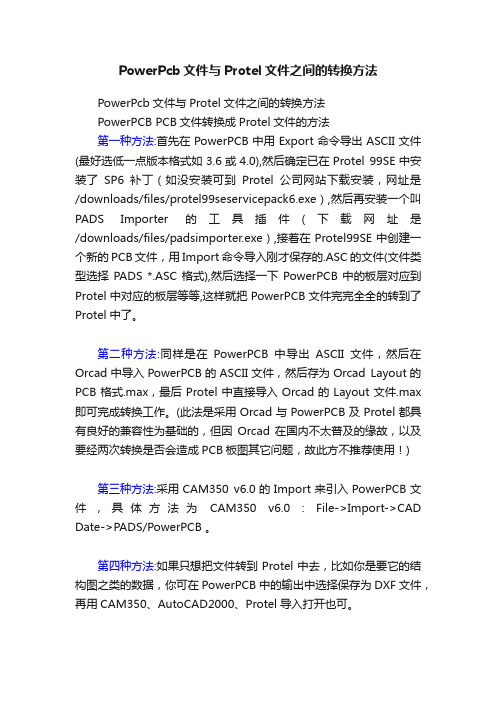
PowerPcb文件与Protel文件之间的转换方法PowerPcb文件与Protel文件之间的转换方法PowerPCB PCB文件转换成Protel文件的方法第一种方法:首先在PowerPCB中用Export命令导出ASCII文件(最好选低一点版本格式如3.6或4.0),然后确定已在Protel 99SE中安装了SP6补丁(如没安装可到Protel公司网站下载安装,网址是/downloads/files/protel99seservicepack6.exe),然后再安装一个叫PADS Importer的工具插件(下载网址是/downloads/files/padsimporter.exe),接着在Protel99SE中创建一个新的PCB文件,用Import命令导入刚才保存的.ASC的文件(文件类型选择PADS *.ASC格式),然后选择一下PowerPCB中的板层对应到Protel中对应的板层等等,这样就把PowerPCB文件完完全全的转到了Protel中了。
第二种方法:同样是在PowerPCB中导出ASCII文件,然后在Orcad中导入PowerPCB的ASCII文件,然后存为Orcad Layout的PCB格式.max,最后Protel中直接导入Orcad的Layout文件.max 即可完成转换工作。
(此法是采用Orcad与PowerPCB及Protel都具有良好的兼容性为基础的,但因Orcad在国内不太普及的缘故,以及要经两次转换是否会造成PCB板图其它问题,故此方不推荐使用!)第三种方法:采用CAM350 v6.0的Import来引入PowerPCB文件,具体方法为CAM350 v6.0:File->Import->CAD Date->PADS/PowerPCB 。
第四种方法:如果只想把文件转到Protel中去,比如你是要它的结构图之类的数据,你可在PowerPCB 中的输出中选择保存为DXF文件,再用CAM350、AutoCAD2000、Protel导入打开也可。
gerber转换
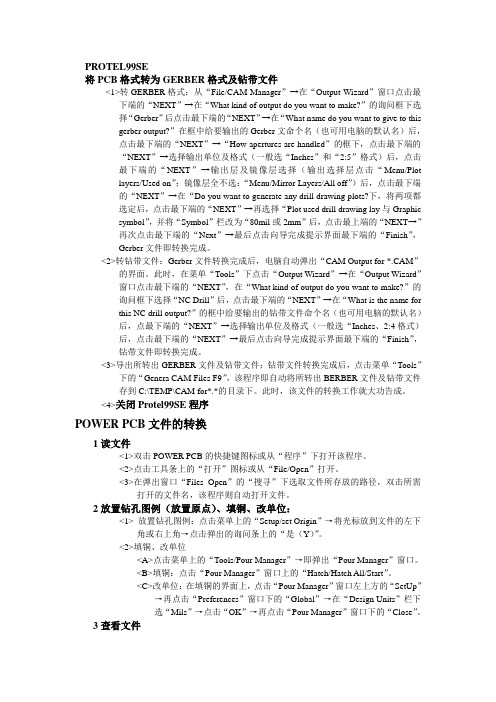
PROTEL99SE将PCB格式转为GERBER格式及钻带文件<1>转GERBER格式:从“File/CAM Manager”→在“Output Wizard”窗口点击最下端的“NEXT”→在“What kind of output do you want to make?”的询问框下选择“Gerber”后点击最下端的“NEXT”→在“What name do you want to give to thisgerber output?”在框中给要输出的Gerber文命个名(也可用电脑的默认名)后,点击最下端的“NEXT”→“How apertures are handled”的框下,点击最下端的“NEXT”→选择输出单位及格式(一般选“Inches”和“2:5”格式)后,点击最下端的“NEXT”→输出层及镜像层选择(输出选择层点击“Menu/Plotlayers/Used on”;镜像层全不选:“Menu/Mirror Layers/All off”)后,点击最下端的“NEXT”→在“Do you want to generate any drill drawing plots?下,将两项都选定后,点击最下端的“NEXT”→再选择“Plot used drill drawing lay与Graphicsymbol”,并将“Symbol”栏改为“80mil或2mm”后,点击最上端的“NEXT→”再次点击最下端的“Next”→最后点击向导完成提示界面最下端的“Finish”,Gerber文件即转换完成。
<2>转钻带文件:Gerber文件转换完成后,电脑自动弹出“CAM Output for *.CAM”的界面。
此时,在菜单“Tools”下点击“Output Wizard”→在“Output Wizard”窗口点击最下端的“NEXT”,在“What kind of output do you want to make?”的询问框下选择“NC Drill”后,点击最下端的“NEXT”→在“What is the name forthis NC drill output?”的框中给要输出的钻带文件命个名(也可用电脑的默认名)后,点最下端的“NEXT”→选择输出单位及格式(一般选“Inches、2:4格式)后,点击最下端的“NEXT”→最后点击向导完成提示界面最下端的“Finish”,钻带文件即转换完成。
altium designer软件的pcb文件转gerber过程

altium designer软件的pcb文件转gerber过程1,进入ad软件,打开pcb文件;file-open2,进行gerber设置 File->fabrication outputs->gerber files 打开如下界面:点击gerneral选项如上图。
Layers选项。
点击Plot layers,选used onApertuers选项。
如图:Rs274x要选中,这样gerber文件中就自动包含了光圈表数据了。
Advanced选项。
如图:除选中use software arcs 外,其他选项基本是缺省的。
设定完后,点击ok开始生成所需的gerber文件,生成的文件将自动保存在pcb同一个目录。
生成的gerber文件为一组。
名称如下:顶层 (*.gtl),底层(*.gbl),顶层字符(*.gto),底层字符(*.gbo),顶层阻焊(*.gts),底层阻焊(*.gbs),电源及地线层(*.gp1,*.gp2...)中间信号层(*.g1,*.g2...)3,gerber文件完成后,再进行钻孔文件(Nc drill files)的生成打开pcb文件后,点击File--fabrication outputs—Nc drill files 打开如下界面,进行nc drill的设置具体选项如图所示:完成后点击ok开始生成文件,所产生的nc drill文件将自动保存在pcb文件的同一目录下。
钻孔文件为一组。
分别为*.drl *.drr *.txt三个。
Gerber与钻孔文件生成后,统一打包就可以作为线路板加工的原始数据使用了。
powerpcb转换gerber
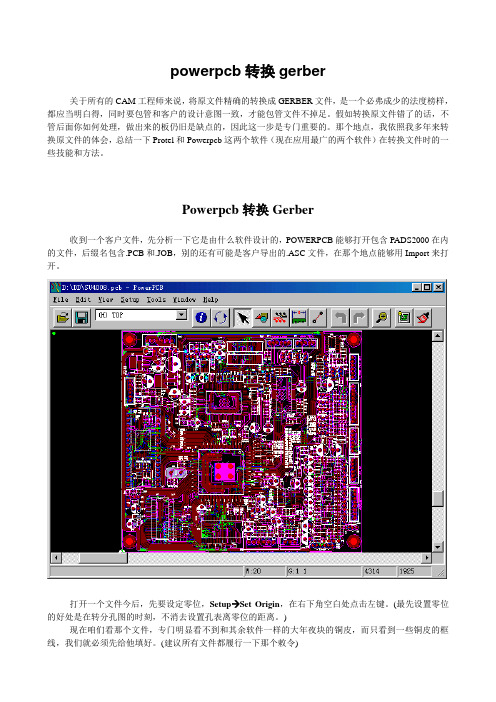
powerpcb转换gerber关于所有的CAM工程师来说,将原文件精确的转换成GERBER文件,是一个必弗成少的法度榜样,都应当明白得,同时要包管和客户的设计意图一致,才能包管文件不掉足。
假如转换原文件错了的话,不管后面你如何处理,做出来的板仍旧是缺点的,因此这一步是专门重要的。
那个地点,我依照我多年来转换原文件的体会,总结一下Protel和Powerpcb这两个软件(现在应用最广的两个软件)在转换文件时的一些技能和方法。
Powerpcb转换Gerber收到一个客户文件,先分析一下它是由什么软件设计的,POWERPCB能够打开包含PADS2000在内的文件,后缀名包含.PCB和.JOB,别的还有可能是客户导出的.ASC文件,在那个地点能够用Import来打开。
打开一个文件今后,先要设定零位,Setup Set Origin,在右下角空白处点击左键。
(最先设置零位的好处是在转分孔图的时刻,不消去设置孔表离零位的距离。
)现在咱们看那个文件,专门明显看不到和其余软件一样的大年夜块的铜皮,而只看到一些铜皮的框线,我们就必须先给他填好。
(建议所有文件都履行一下那个敕令)Flood:将所有的填充,按照Netlist和DesignRules的设置,全部从新填过(慎用)Hatch:依照客户所定义好的填充区域,将其填充,立即文件中所见的框线变为实心的铜块Plane Connect:在多层板的内层中设置的专门填充区域。
那个地点,咱们选择Hatch All,然后按Start,填充后图形显示为:现在咱们能够看到完全的图形了,但先不要急着转换文件,因为POWERPCB设计文件时,是分专门多层来组合成一层的,假如在转换文件时,漏掉落了一层没有转换的话,文件将不完全。
我适应于先将线路层封闭,然后逐层检查,并记住在哪一层里包含了哪些要转换的器械。
用Ctrl+Alt+C,打开层设置窗口:设置要显示的层,就将它相干的勾勾起来就行了Visible On:将可见的层打开把线路层的勾去掉落,即关掉落1、2层从图中能够看出白色的是一些元件的符号框,其它的字符、线条以及填充块,并不明白属于哪一层的,这就要查看它们的属性来确信了。
常用多种CAD软件转换GERBER的方法及技巧
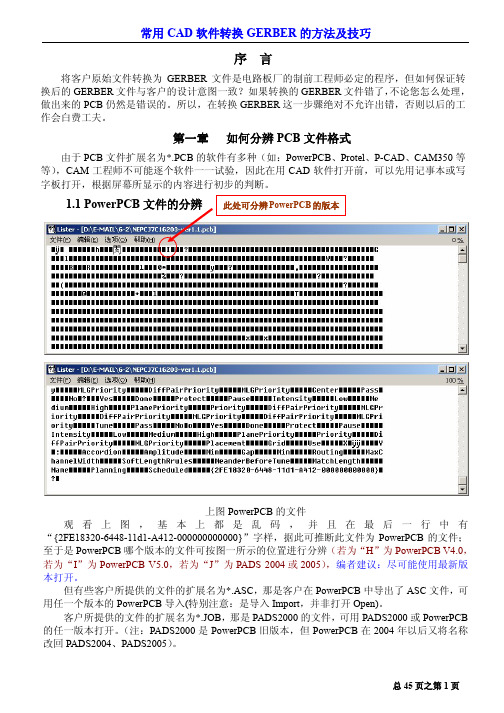
序 言将客户原始文件转换为GERBER 文件是电路板厂的制前工程师必定的程序,但如何保证转换后的GERBER 文件与客户的设计意图一致?如果转换的GERBER 文件错了,不论您怎么处理,做出来的PCB 仍然是错误的。
所以,在转换GERBER 这一步骤绝对不允许出错,否则以后的工作会白费工夫。
第一章 如何分辨PCB 文件格式由于PCB 文件扩展名为*.PCB 的软件有多种(如:PowerPCB 、Protel 、P-CAD 、CAM350等等),CAM 工程师不可能逐个软件一一试验,因此在用CAD 软件打开前,可以先用记事本或写字板打开,根据屏幕所显示的内容进行初步的判断。
1.1 PowerPCB上图PowerPCB 的文件观看上图,基本上都是乱码,并且在最后一行中有“{2FE18320-6448-11d1-A412-000000000000}”字样,据此可推断此文件为PowerPCB 的文件;至于是PowerPCB 哪个版本的文件可按图一所示的位置进行分辨(若为“H ”为PowerPCB V4.0,若为“I ”为PowerPCB V5.0,若为“J ”为PADS 2004或2005),编者建议:尽可能使用最新版本打开。
但有些客户所提供的文件的扩展名为*.ASC ,那是客户在PowerPCB 中导出了ASC 文件,可用任一个版本的PowerPCB 导入(特别注意:是导入Import ,并非打开Open)。
客户所提供的文件的扩展名为*.JOB ,那是PADS2000的文件,可用PADS2000或PowerPCB 的任一版本打开。
(注:PADS2000是PowerPCB 旧版本,但PowerPCB 在2004年以后又将名称改回PADS2004、PADS2005)。
1.2 Protel文件的分辨上图为PROTEL V2.8的文件观看上图,在第一行中有“PCB FILE 6 VERSION 2.80”字样,由此推断此文件是Protel V2.8的文件,可用Protel V2.5、Protel V2.8、Protel 98、Protel 99SE、Protel DXP或以上新版本打开。
POWER PCB文件转换gerber步骤
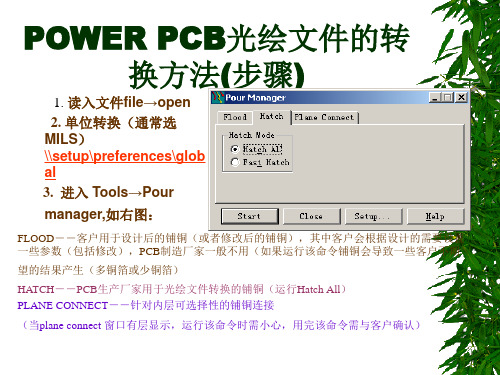
用同样的方法转换所 有的图形(负片)
8. 字符转换设置
在第6项中给定一个 Document Name,选中 Silkscreen,弹出一个 介面选择TOP层→点击 左下角的Layers,弹出 下图,首先用鼠标点击 Selected框中的TOP, 请仔细观察图中的选项; 选项完毕按Preview进 行内容预览,查看其效 果
Name,选中Nc Drill ,选择Options
弹出下图,请仔细观察图中的选项
注: 注1 .Through Via表示过 孔, Plated Pi 表示金属化孔, Non-Plated Pi为非金属化孔, 三项都需选中
2. Partial V表示为埋盲孔, 如果Partial V被激活表示该板 存在埋盲孔。
望的结果产生(多铜箔或少铜箔)
HATCH--PCB生产厂家用于光绘文件转换的铺铜(运行Hatch All) PLANE CONNECT--针对内层可选择性的铺铜连接
(当plane connect 窗口有层显示,运行该命令时需小心,用完该命令需与客户确认)
4. 观看图形显示效果 5. 进入Setup→Layer
Document Name,选中 Solder Mask,弹出一个介 面选择TOP层→点击左 下角的Layers,弹出下 图,首先用鼠标点击 Selected框中的TOP,仔 细观察各选项;选项完 毕按Preview进行内容预 览,查看其效果
注:Vias选项为过孔是否盖绿油, 选中为过孔不盖绿油,不选为盖 绿油
文件转换过程中常见的问题、错误信息提示及 其解决方法:
1. 版本的如何识别?
由于POWER PCB软件的版本众多其所设计 的文件目前无法通过文件来判别,只能询问 设计人员
PCB常用软件文件转换成GERBER方法(CAM工程师)
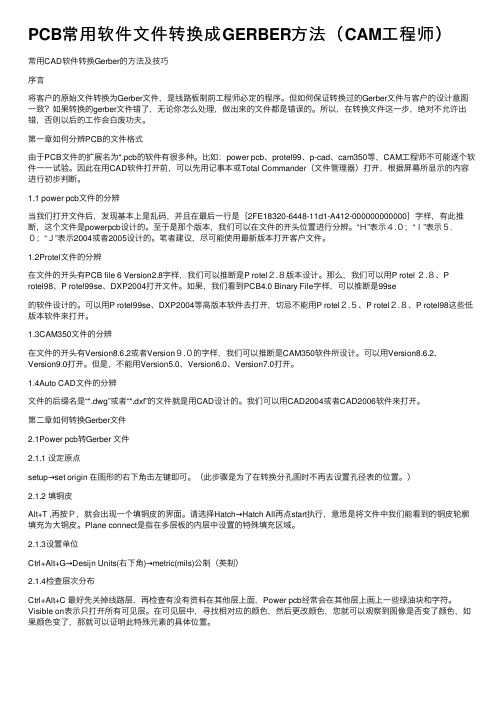
PCB常⽤软件⽂件转换成GERBER⽅法(CAM⼯程师)常⽤CAD软件转换Gerber的⽅法及技巧序⾔将客户的原始⽂件转换为Gerber⽂件,是线路板制前⼯程师必定的程序。
但如何保证转换过的Gerber⽂件与客户的设计意图⼀致?如果转换的gerber⽂件错了,⽆论你怎么处理,做出来的⽂件都是错误的。
所以,在转换⽂件这⼀步,绝对不允许出错,否则以后的⼯作会⽩废功夫。
第⼀章如何分辨PCB的⽂件格式由于PCB⽂件的扩展名为*.pcb的软件有很多种。
⽐如:power pcb、protel99、p-cad、cam350等,CAM⼯程师不可能逐个软件⼀⼀试验。
因此在⽤CAD软件打开前,可以先⽤记事本或Total Commander(⽂件管理器)打开,根据屏幕所显⽰的内容进⾏初步判断。
1.1 power pcb⽂件的分辨当我们打开⽂件后,发现基本上是乱码,并且在最后⼀⾏是{2FE18320-6448-11d1-A412-000000000000}字样,有此推断,这个⽂件是powerpcb设计的。
⾄于是那个版本,我们可以在⽂件的开头位置进⾏分辨。
“H”表⽰4.0;“I”表⽰5.0;“J”表⽰2004或者2005设计的。
笔者建议,尽可能使⽤最新版本打开客户⽂件。
1.2Protel⽂件的分辨在⽂件的开头有PCB file 6 Version2.8字样,我们可以推断是P rotel2.8版本设计。
那么,我们可以⽤P rotel 2.8、Protel98、P rotel99se、DXP2004打开⽂件。
如果,我们看到PCB4.0 Binary File字样,可以推断是99se的软件设计的。
可以⽤P rotel99se、DXP2004等⾼版本软件去打开,切忌不能⽤P rotel2.5、P rotel2.8、P rotel98这些低版本软件来打开。
1.3CAM350⽂件的分辨在⽂件的开头有Version8.6.2或者Version9.0的字样,我们可以推断是CAM350软件所设计。
PCB转成gerber
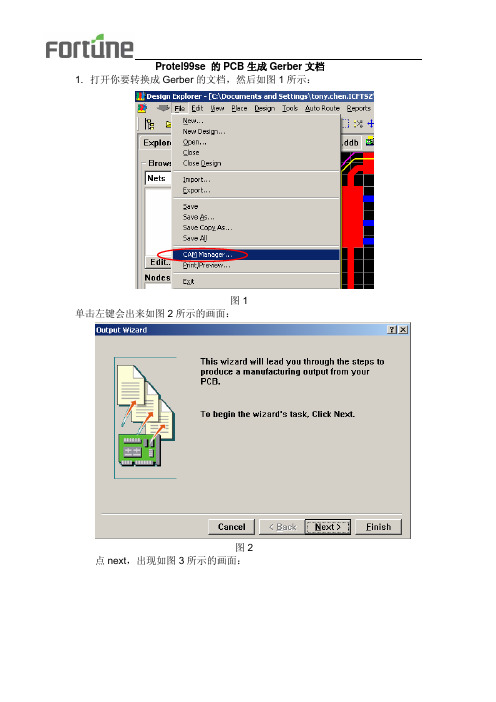
Protel99se 的PCB生成Gerber文档1. 打开你要转换成Gerber的文档,然后如图1所示:
图1
单击左键会出来如图2所示的画面:
图2
点next,出现如图3所示的画面:
图3
选择Gerber后点击next,出现如图4所示的画面:
图4
对你的Gerber文档命名后点击next,出现如图5所示的画面:
图5
点next,出现如图6所示的画面:
图6
选择PCB的版式及要求后点击next,出现如图7所示的画面:
图7
点击menu,选择plot layers,选择used on;然后选择mirror layers,选择all off,然后点击next,如图8所示的画面,然后点击next出现如图9所示的画面;
图8
图9
点next
图10 点next
图11 点next
图12 点next
图13
点击finish,即可得到gerber档,如图14所示,但是光有gerber档是不能做PCB的,还需要钻孔文件,点击右键,选择Insert NC Drill,如图15所示:
图14
图15
图16
在图16中对PCB的nc drill文件的命名和参数设定,最好与gerber档保持一致。
设好以后点击OK,就会出现制造PCB所需要的文件,如图17所示:
图17
图18
在图17所示的文件中,右键点击Gerber档或者该文件内的空白区域,也可以直接按F9,即可得到制造PCB的所有文档,如图19所示:
图19
图20
如图20所示,右键点击该文件夹,选择Export,选择保存路径,导出即可。
以后只要将此文件夹交予PCB厂家即可。
PCB文件转换成Gerber文件手册
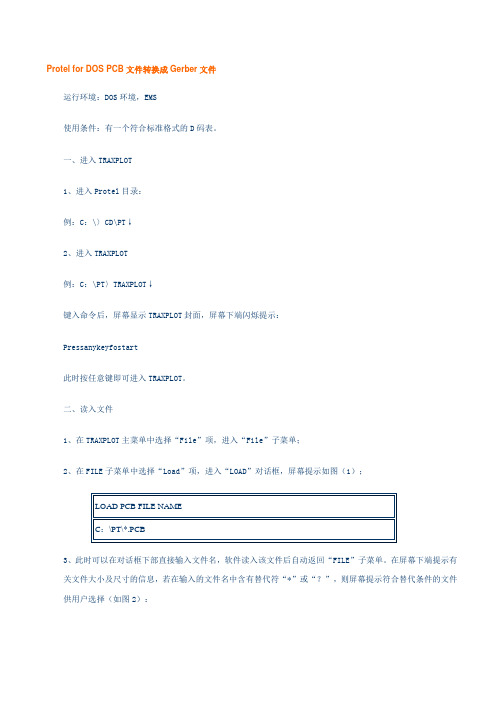
Protel for DOS PCB文件转换成Gerber文件运行环境:DOS环境,EMS使用条件:有一个符合标准格式的D码表。
一、进入TRAXPLOT1、进入Protel目录:例:C:\〉CD\PT↓2、进入TRAXPLOT例:C:\PT〉TRAXPLOT↓键入命令后,屏幕显示TRAXPLOT封面,屏幕下端闪烁提示:Pressanykeyfostart此时按任意键即可进入TRAXPLOT。
二、读入文件1、在TRAXPLOT主菜单中选择“File”项,进入“File”子菜单;2、在FILE子菜单中选择“Load”项,进入“LOAD”对话框,屏幕提示如图(1);3、此时可以在对话框下部直接输入文件名,软件读入该文件后自动返回“FILE”子菜单。
在屏幕下端提示有关文件大小及尺寸的信息,若在输入的文件名中含有替代符“*”或“?”,则屏幕提示符合替代条件的文件供用户选择(如图2):用户选中后自动读入该文件。
4、读入文件后,处于“FILE”子菜单,按ESC键返回TRAXPLOT主菜单。
三、设置选择项(Options)1、进入“Options”子菜单:在TRAXPLOT主菜单中选择“Options”项,进入“OPTIONS”子菜单。
屏幕提示如下菜单(图三):PADS for DOS的JOB文件转换成GERBER文件本文只论述光绘输出文档及D码表如何产生,PCB如何设计修改概不涉及。
1、首先进入PADS-PCB设计菜单,按F1键(Input)两次一菜单下方信息栏提示输入PCB文件名,读入PCB图。
2、按F9(CAM)键,主菜单下方信息栏提示:SpecityCAMOutputSup-Directory(CR=p2000)要求输出子目录名,系统将会在\PADS\CAM\下建立此目录,用来存放CAM输出的光绘文档。
输入目录名并回车确认,此时主菜单上方列出输出设备项目。
3、选择输出类型一按F1(PhotoPlot)键进入子菜单,系统列出10种输出类型及1~30任意层次供用者选择:(1、GeneralPlot:输出使用用者指定的资料图形;(2、ArtWorkPlot:输出电气走线Track、铜皮Copper、文字Text、二维线2D-Lines、及焊盘Pad、过孔Via;(3、Silkscreen-Top/BottemSide:顶/底层文字面;(4、AssemblyDrawing-Top/BottemSide:顶/底层零件组放置图;(5、DrillDrawing:孔径图一用不同标记标识不同孔径及位置;(6、SoldrMask:阻焊图(绿油);(7、Power/GroundPlane:多层板内层的电源/接地层,如果某个接脚连接到该层的NET网上,便会在该层对应此接脚位置生成一个花盘(电气散热盘);(8、SMDPasteMask:表面贴装焊盘,产生钢网。
POWERPCB 转 Gerber 详解

Outlines;零件外框线
用鼠标选择所需项目,选中项目转为白色。
(6)参数设定◎
项目选择完毕后,选择Next Menu项进入参数设定层菜单,其中各项参数如下:
a. Plot Scaling Ratio:1 to 1
此项为输出比例设定,1 to 1为原大,1 to 2o缩小二倍,2 to 1为放大二倍。
注:电气特性层之外的其它层,称为引申层。
PADS所产生的每个GERBER文件,都可以由JOB文件中的几个层迭加而成。而每一种输出类型所允许的迭加层数不同,其限制如下:
Gerber Plot : 0~4个任意层;
Artwork Plot : 1个电气特性层和0~3个引申层;
Silkscreen:0~3个引申层;◎
Board:板框 Pads:焊盘
Connections:鼠线 Vias:过孔◎
Parts- Top:顶层零件 Tracks:电气走线◎
Parts- Botm:底层零件 Copper:铜箔◎
Part Refs:零件排序标注 Lines:二维线索2D-lin◎
Part Types:零件型号标注 Text;字符◎
b. Plot Rotation(degrees):◎
此项为输出图形旋转角度,可选择0°、90°、180°、270°。
c. Mirror Plot:No◎
此项为输出时图形镜相选择,No为不镜相,Yes为镜相.
d. Plot Location:Centered◎
此项为直接输出时图形位置,通常只选系统预设值,打印在图纸中央。
当出现D码不匹配的情况时,输出停顿,此时按任意键继续输出。
全部输出完毕,返回CAM层菜单。
PCB转GERBER方法
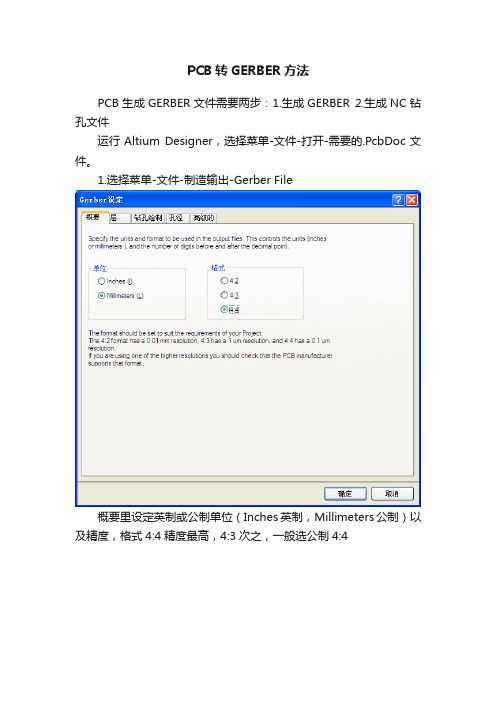
PCB转GERBER方法
PCB生成GERBER文件需要两步:1.生成GERBER 2.生成NC钻孔文件
运行Altium Designer,选择菜单-文件-打开-需要的.PcbDoc文件。
1.选择菜单-文件-制造输出-Gerber File
概要里设定英制或公制单位(Inches英制,Millimeters公制)以及精度,格式4:4精度最高,4:3次之,一般选公制4:4
层选项里设定要输出的层,勾选包含未连接到一起的焊盘,在小区域层下拉里选择惯用(这样软件会自动选取有内容的PCB层);
附注:右边的机械层添加到所有小区域,在这里勾选的层会显示到所有的单独层文件里,一般不选。
钻孔绘制项目:钻孔绘制小区域与钻孔向导小区域都勾选小区域所有应用层对
孔径项目保持默认
最后点击确定就会在PCB文件所在文件夹生成GERBER文件
CAMtastic1.Cam*为预览文件,选择退出CAMtastic1.Cam*,不
必保存!
2.选择菜单-文件-制造输出-NC Drill Files
这里选择与GERBER相同参数,毫米4:4 ,并选择阻止引导区,点击确定
再次点击确定
退出预览文件,不保存
现在已经成功的输出了GERBER与NC钻孔文件,把文件夹里除了我们的.PCBDoc 外所有的文件拷贝打包就可以交给PCB厂商生产了!
/***在这里在说一下SMT贴片机用的坐标文件导出方法***/
选择菜单-文件-装配输出-Generates pick and place file
选择公制,确定,就会在文件夹生成一个Pick Place for***.TXT 文件
这个文件就是坐标文件!
~~~~~好了指导到这里结束,有不明白的在百度里搜搜~~~~。
